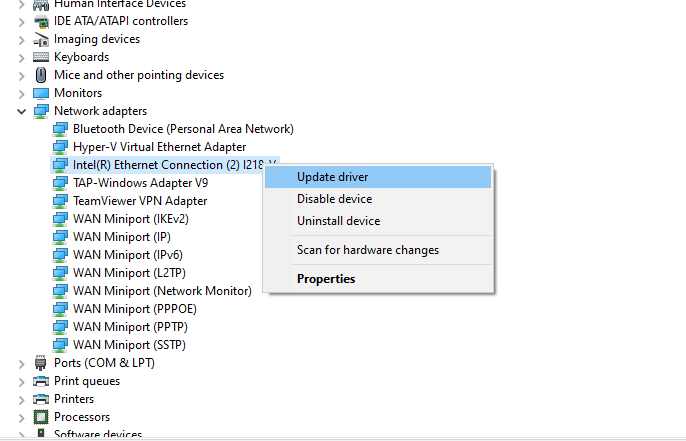Le téléchargement de votre nouveau jeu est-il extrêmement lent sur Steam? Tu n’es pas seul. Steam est la plate-forme de jeu PC la plus populaire du marché, ce qui signifie qu’elle a le plus grand nombre d’utilisateurs téléchargeant des choses à un moment donné. De nombreux utilisateurs peuvent assimiler une vitesse de téléchargement lente dans des régions spécifiques, mais vous pouvez optimiser vos vitesses en modifiant quelques paramètres. Voici comment corriger la vitesse de téléchargement lente sur Steam.
Vous n’avez besoin d’aucun logiciel tiers sophistiqué pour augmenter vos vitesses de téléchargement. Les personnes et les sites Web qui recommandent de telles choses sont payés pour le faire, et nous sommes juste là pour vous aider avec quelques correctifs simples.
Comment réparer les vitesses de téléchargement lentes sur Steam
Pour corriger la vitesse de téléchargement lente sur Steam, essayez les solutions suivantes:
- Fermer les applications en arrière-plan
- Effacez votre cache de téléchargement
- Changer votre région de téléchargement Steam
- Modifiez vos restrictions de téléchargement
- Mettez à jour vos pilotes réseau
Fermer les applications en arrière-plan
Vous voudrez vérifier que vous n’avez aucune ressource ou applications d’arrière-plan intensives pour le réseau en cours d’exécution. Si vous êtes sous Windows 10, ouvrez le menu Démarrer, tapez Resource Monitor et ouvrez-le. Sur l’onglet CPU, triez selon la plupart des programmes d’utilisation du processeur et fermez toutes les applications non vitales.
Faites de même sous l’onglet Réseau, en triant à la place par Total B / s. Assurez-vous de ne pas fermer quoi que ce soit d’essentiel à Windows comme svchost.exe, mais vous pouvez trouver des programmes comme des lanceurs de jeux tiers monopolisant votre bande passante.
Effacez votre cache de téléchargement
Vous pouvez essayer de vider votre cache de téléchargement dans Steam. Le cache de téléchargement est essentiellement utilisé pour les correctifs, les mises à jour et les téléchargements avant qu’ils ne soient copiés vers leur emplacement final. Si vous avez des téléchargements en attente ou des problèmes avec les mises à jour précédentes, certains fichiers peuvent être bloqués ici et causer des problèmes de téléchargement.
Voici comment vider votre cache de téléchargement dans Steam:
- Ouvrez Steam.
- Aller à Vapeur et Paramètres dans le menu de navigation supérieur.
- Aller à la Téléchargements languette.
- Cliquez sur Effacer le cache de téléchargement.
- Cliquer sur d’accord.
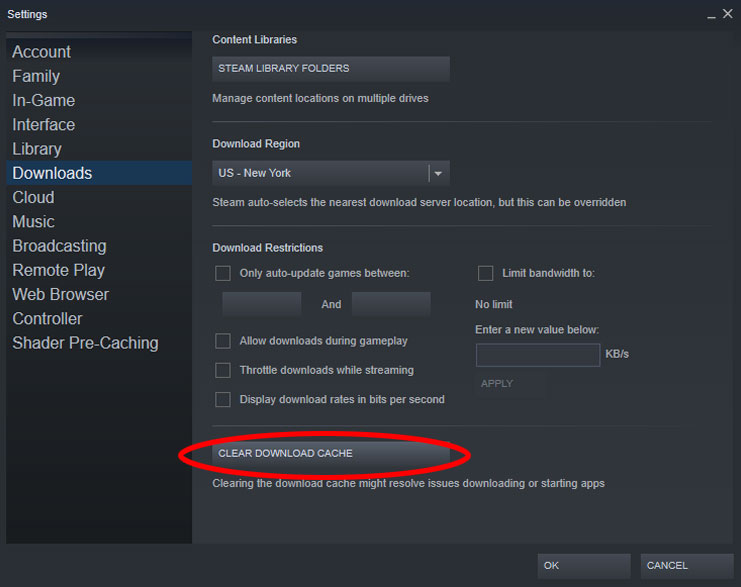
Changer votre région de téléchargement Steam
Steam a de nombreux serveurs optimisés pour les utilisateurs du monde entier. Parfois, un serveur proche de vous peut rencontrer des problèmes, entraînant une lenteur des téléchargements. Vous pouvez essayer de modifier vos régions de téléchargement Steam pour résoudre ces problèmes en suivant ces étapes:
- Ouvrez Steam.
- Aller à Vapeur et Paramètres dans le menu de navigation supérieur.
- Aller à la Téléchargements languette.
- En dessous de Télécharger la région, sélectionnez un emplacement.
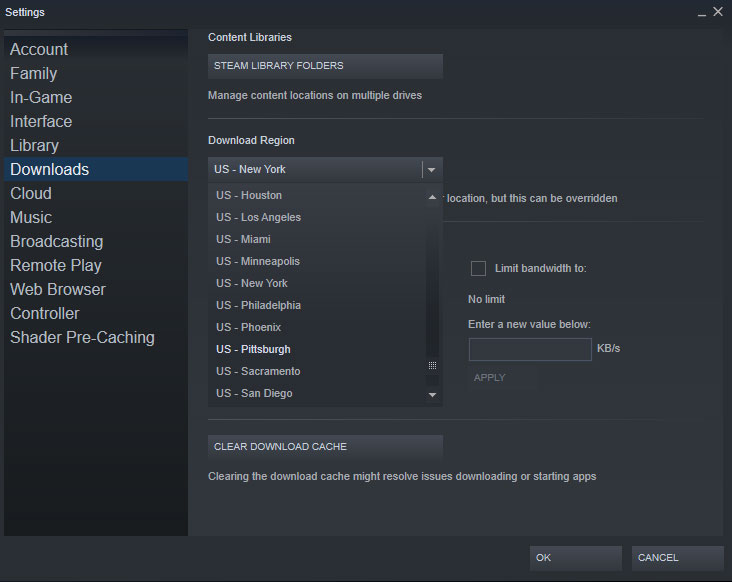
Idéalement, vous voudrez essayer plusieurs régions de téléchargement différentes à proximité de votre emplacement. Par exemple, si vous habitez à New York, vous pouvez essayer États-Unis – Philadelphie ou alors États-Unis – Pittsburgh avant de passer à d’autres options. Assurez-vous de redémarrer Steam après chaque modification.
Modifiez vos restrictions de téléchargement
Si vous êtes un streamer, assurez-vous que l’option de limitation des téléchargements pendant la diffusion n’est pas activée. L’activation de cette option limitera votre vitesse à un taux défini, ce qui signifie que vos téléchargements ne dépasseront jamais un certain nombre. Voici comment modifier vos restrictions de téléchargement dans Steam:
- Ouvrez Steam.
- Aller à Vapeur et Paramètres dans le menu de navigation supérieur.
- Aller à la Téléchargements languette.
- Décocher Accélérez les téléchargements pendant le streaming.
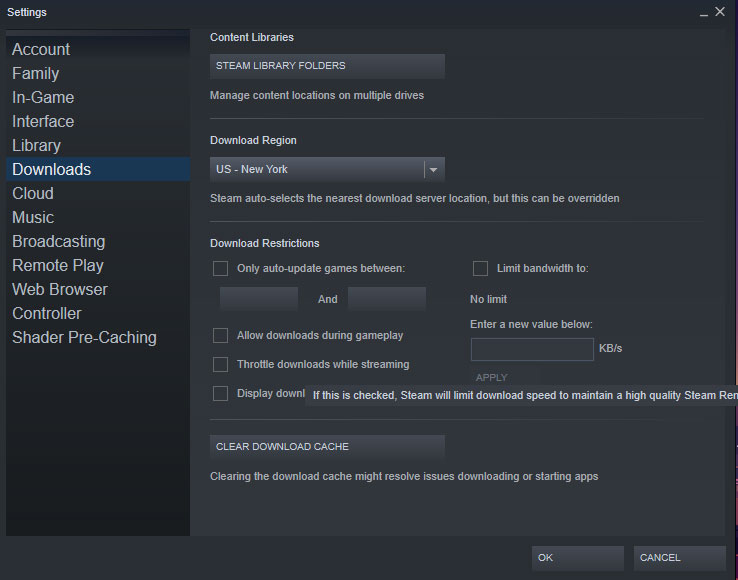
Mettez à jour vos pilotes réseau
Enfin, vous voudrez peut-être vous assurer que vos pilotes réseau sont à jour. Des pilotes anciens et obsolètes peuvent parfois nuire à votre vitesse. Voici comment mettre à jour vos pilotes réseau sous Windows:
- Ouvert Cours en appuyant sur la touche Windows + R.
- Taper devmgmt.msc et appuyez sur OK.
- Trouvez et développez Adaptateurs réseau.
- Cliquez avec le bouton droit sur votre Connexion Ethernet.
- Sélectionner Mettre à jour le pilote.